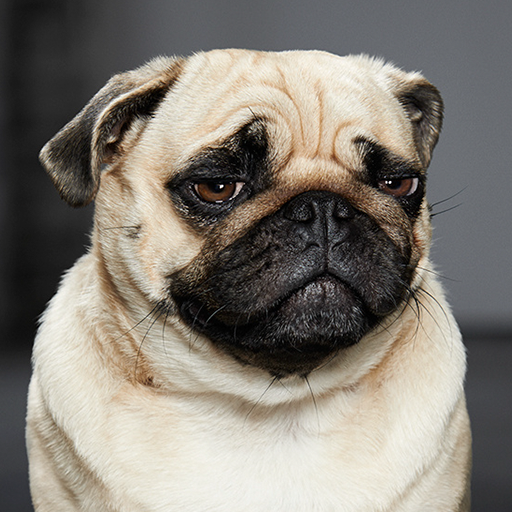CAD是一个专业的绘图软件,可以进行设计图的创造,那么在设计图中就一定离不开各种线段,图形。下面就为大家介绍如何用CAD绘制箭头。
用CAD绘制箭头的操作教程:
1.分析绘制第一个图形所使用的工具,和所需要注意的点。
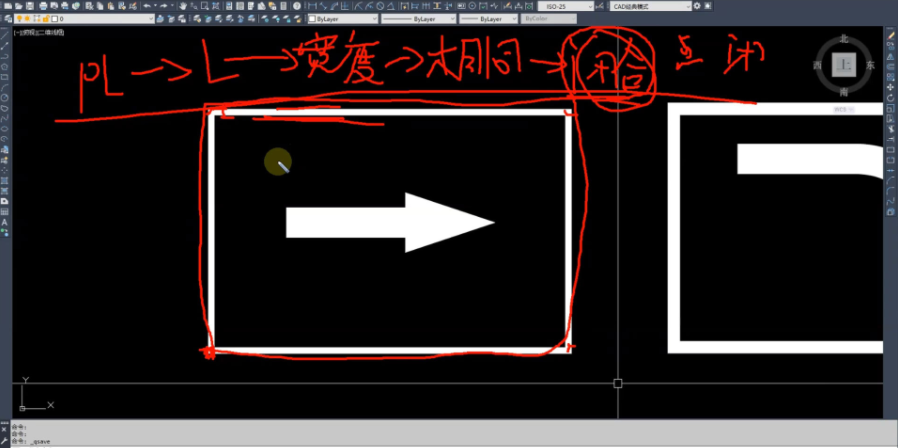
2.输入【PL】-【空格】-输入宽度【W】,输入【起点和端点】宽度100,打开【正交】,输入各个长度,结束时输入【C】闭合。
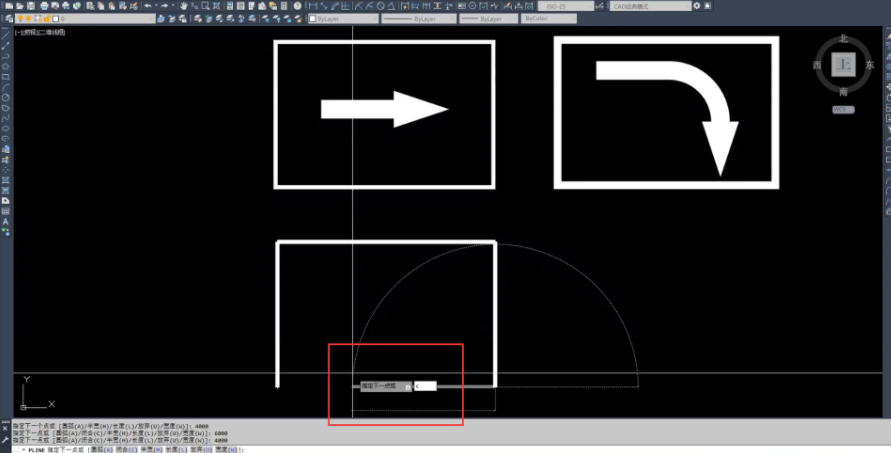
3.分析画【箭头】,需要的工具和数据。
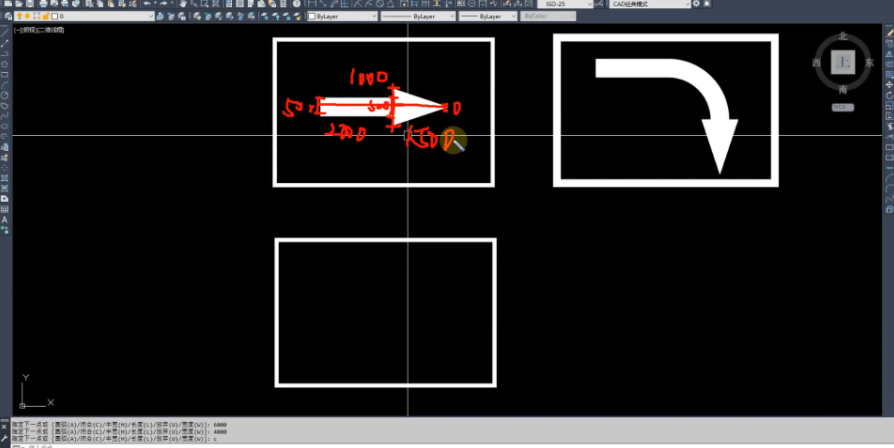
4.输入【PL】-【空格】-输入宽度【W】,输入【起点和端点】宽度500,输入长度【2000】,【小箭头】输入宽度【W】,输入起点【1000】,端点【0】,长度【1500】结束命令即可。
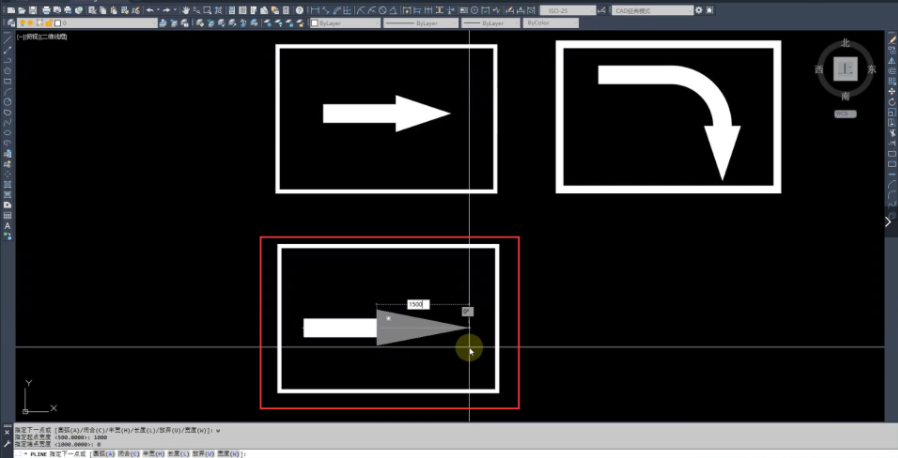
5.分析第二个图形所使用的工具,和所要注意的数据。
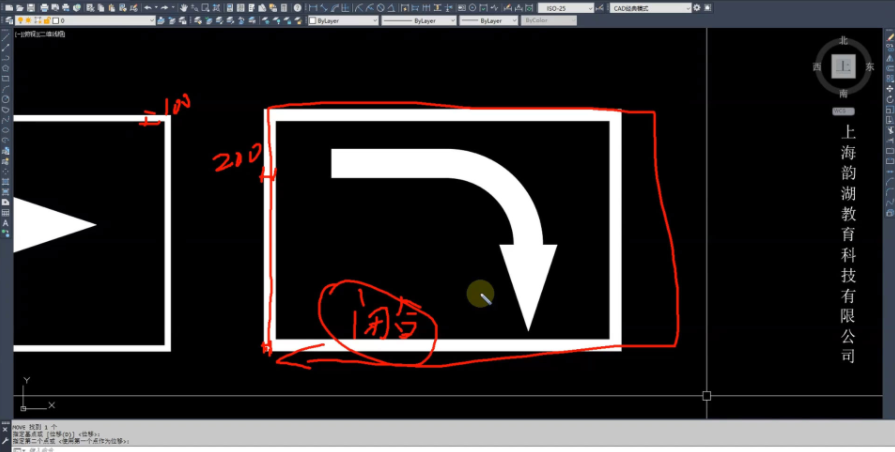
6.分析画【弯曲的箭头】需要的工具和数据。
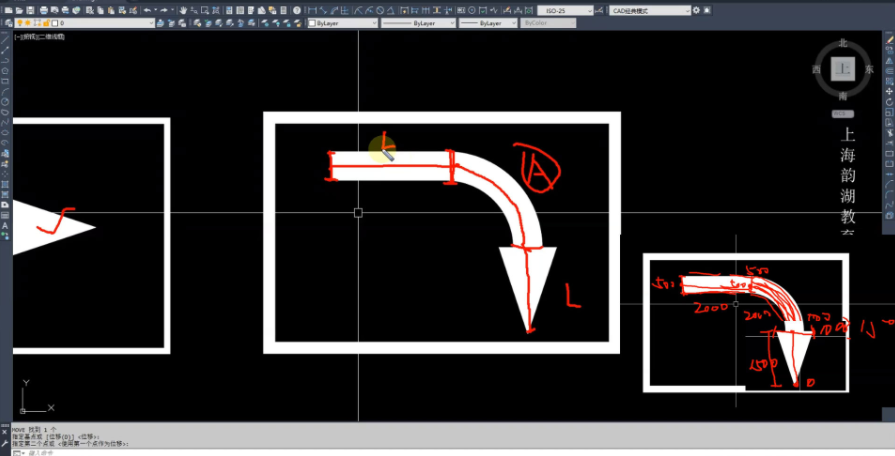
7.画【外框】输入【PL】-【空格】-输入宽度【W】,输入【起点和端点】宽度200,输入各个长度,结束时输入【C】闭合。
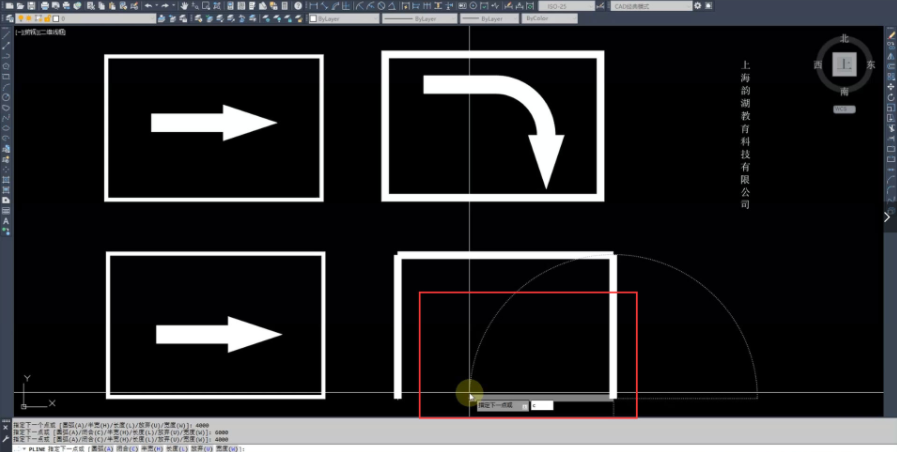
8.画【弯曲箭头】,输入【PL】-【空格】-输入宽度【W】,输入【起点和端点】宽度500,输入长度【2000】。
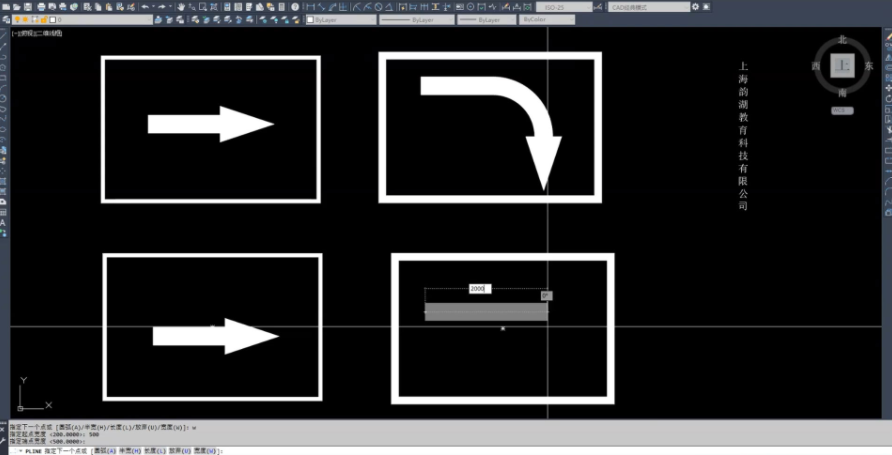
9.【画圆弧】输入字母【A】-【空格】,输入宽度【W】,输入【起点和端点】宽度500,点击【极轴】,输入长度【2000】点击【tab】切换输入角度【315】【回车】。
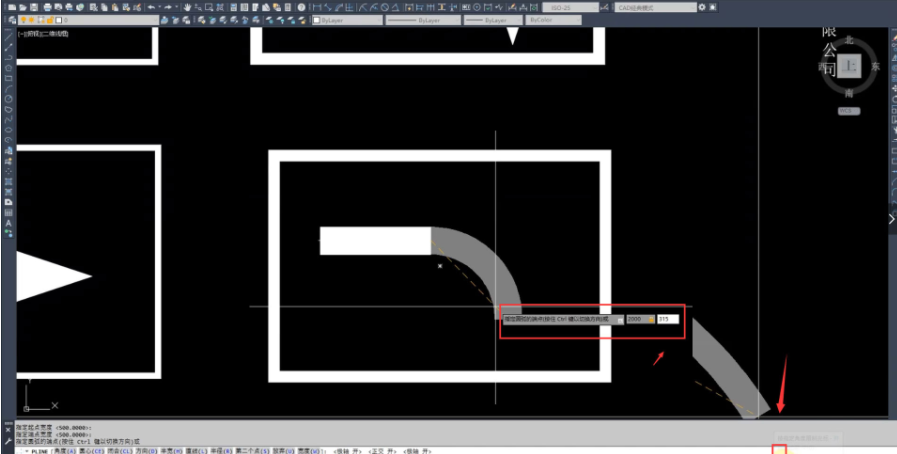
10.【画箭头】输入【L】-【空格】,输入起点宽度【1000】端点宽度【0】长度【1500】结束命令即可。
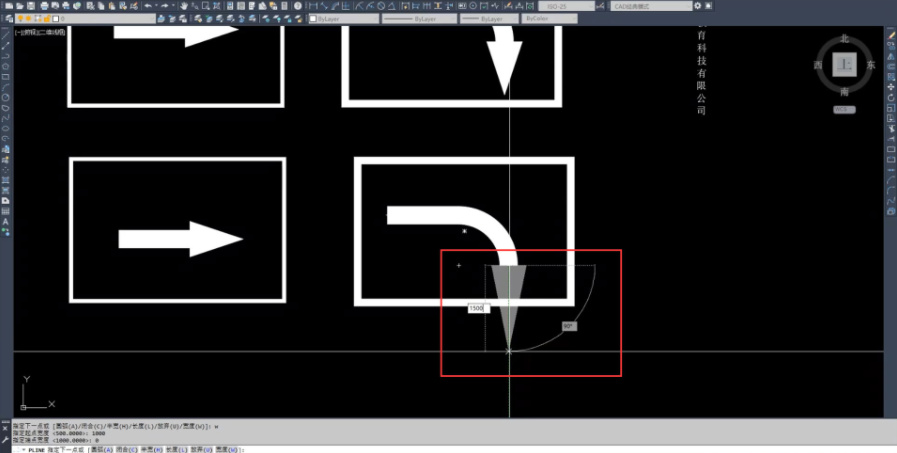
11.【移动物体】输入【M】选中物体【空格】可以移动物体到指定的位置。
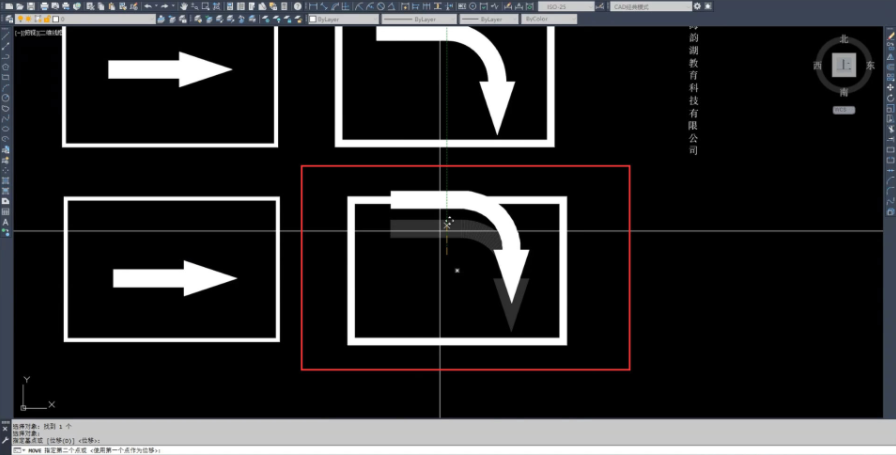
12.【移动物体】也可以点击【图标】按钮。
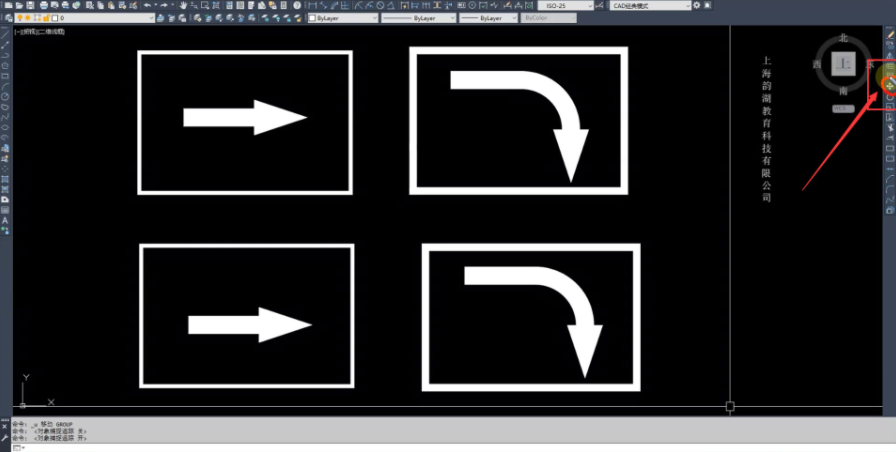
以上就是用CAD绘制箭头的操作方法了,这是CAD中的基础操作,我们可以从基础开始学起进而进一步的学习更复杂的CAD知识。